
Jack Hood
0
3125
262
Während Samsung in der Vergangenheit darauf verzichtet hat, seine Handys mit Kerben zu versehen, hat es sich in diesem Jahr für das Punch-Hole-Display seiner Galaxy S10-Reihe entschieden. Wir haben bereits eine clevere Verwendung für dieses Locher-Display gesehen. Besonders gut gefallen haben mir die benutzerdefinierten Hintergrundbilder für die S10-Geräte, die das Erscheinungsbild des Geräts auf einzigartige Weise verbessert haben. Das ist cool und alles, aber wussten Sie, dass Sie das Loch als Batterie- und Benachrichtigungsanzeige anpassen können? Wenn Sie es nicht getan haben, sind wir hier, um Ihnen zu helfen. So können Sie das Lochloch-Display des Samsung Galaxy S10 so anpassen, dass Akku und Benachrichtigungen angezeigt werden.
Passen Sie das Locher als Batterieanzeige an
1. Laden Sie den Energiering herunter und installieren Sie ihn (Kostenlose In-App-Käufe) App aus dem Play Store. Dies Die App unterstützt alle Galaxy S10-Modelle, einschließlich S10e, S10 und S10+. Beim ersten Start werden nur wenige Berechtigungen für die ordnungsgemäße Funktion eingeholt. Aktivieren Sie den Benachrichtigungszugriff und lassen Sie die App auf der Benutzeroberfläche bleiben.
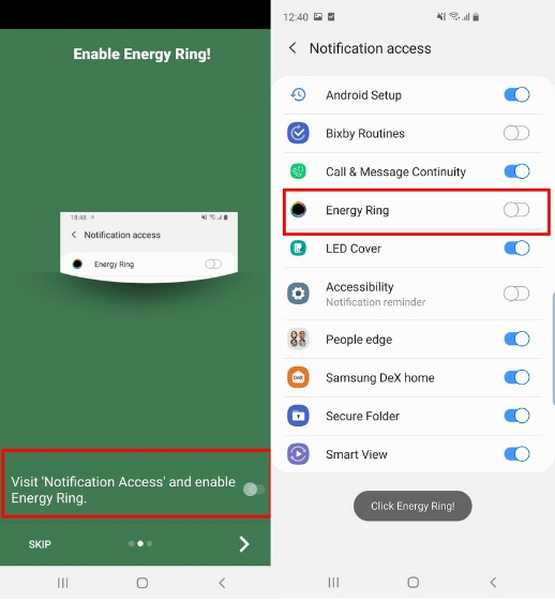 2. Danach können Sie Passen Sie die Batterieanzeige anhand des Ringursprungs an. Sie können die Dicke auch nach Ihren Wünschen anpassen. Außerdem können Sie die Ladeanimation in verschiedene Optionen ändern. Das, was mir am besten gefallen hat, ist Acceleration. Es sieht beim Laden ziemlich cool aus.
2. Danach können Sie Passen Sie die Batterieanzeige anhand des Ringursprungs an. Sie können die Dicke auch nach Ihren Wünschen anpassen. Außerdem können Sie die Ladeanimation in verschiedene Optionen ändern. Das, was mir am besten gefallen hat, ist Acceleration. Es sieht beim Laden ziemlich cool aus.
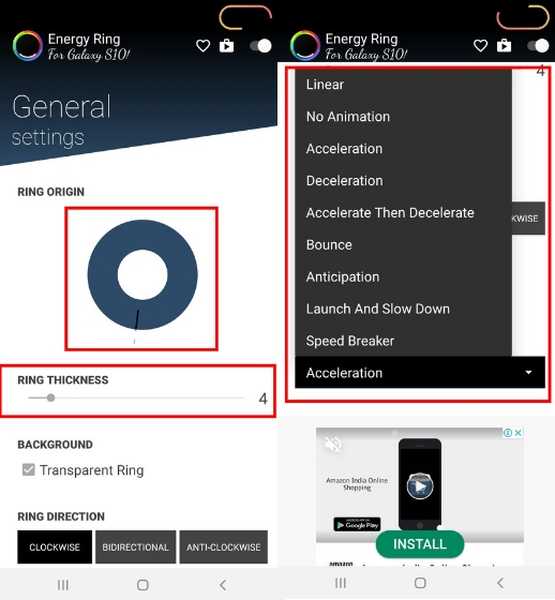
3. Sie können Passen Sie sogar die Farben des Rings an, aber es ist eine kostenpflichtige Funktion. Mit der App können Sie diese Funktion jedoch kostenlos testen. Unten sehen Sie die Ladeanimation in Aktion.
 Passen Sie das Loch als Benachrichtigungsindikator an
Passen Sie das Loch als Benachrichtigungsindikator an
1. Installieren Sie Always On Edge - Edge Lighting (Kostenlose In-App-Käufe) App aus dem Play Store und starten Sie es. Tippen Sie oben auf das Einstellungssymbol und Erlaube alle erforderlichen Berechtigungen.
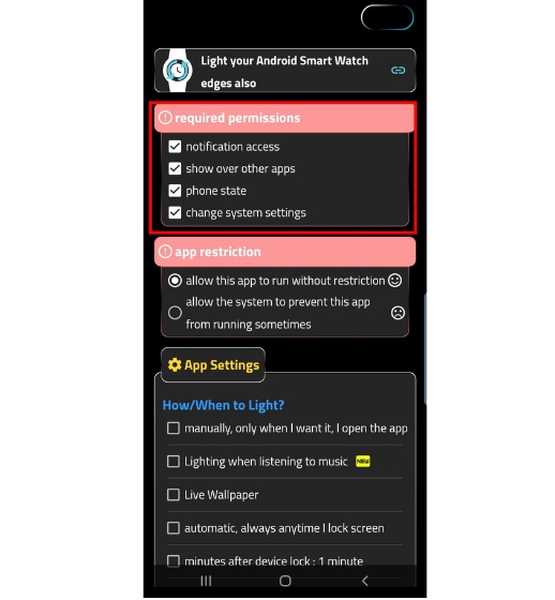 2. Scrollen Sie nun nach unten und Deaktiviere "manuell, nur wenn ich es will, öffne ich die App" Kontrollkästchen. Aktivieren Sie unten das Kontrollkästchen "Wenn eine Benachrichtigung kommt" und wählen Sie "Immer, Aus oder Ein"..
2. Scrollen Sie nun nach unten und Deaktiviere "manuell, nur wenn ich es will, öffne ich die App" Kontrollkästchen. Aktivieren Sie unten das Kontrollkästchen "Wenn eine Benachrichtigung kommt" und wählen Sie "Immer, Aus oder Ein"..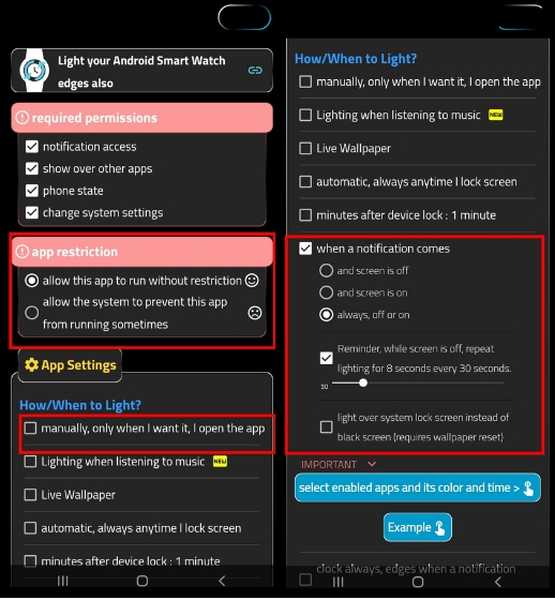 3. Scrollen Sie nun erneut nach unten und suchen Sie den Abschnitt zum Aktivieren der Kantenbeleuchtung. Hier, Ändern Sie den Beleuchtungsort auf "nur um die Kerbe".. Ändern Sie außerdem den Kantenstil in "Folgen". Gehen Sie zum Schluss nach unten und tippen Sie auf die Schaltfläche Speichern. Beachten Sie, dass Sie möglicherweise einige Anzeigen sehen, wenn Sie eine kostenlose Version verwenden, sodass Sie diese durchgehen müssen.
3. Scrollen Sie nun erneut nach unten und suchen Sie den Abschnitt zum Aktivieren der Kantenbeleuchtung. Hier, Ändern Sie den Beleuchtungsort auf "nur um die Kerbe".. Ändern Sie außerdem den Kantenstil in "Folgen". Gehen Sie zum Schluss nach unten und tippen Sie auf die Schaltfläche Speichern. Beachten Sie, dass Sie möglicherweise einige Anzeigen sehen, wenn Sie eine kostenlose Version verwenden, sodass Sie diese durchgehen müssen.
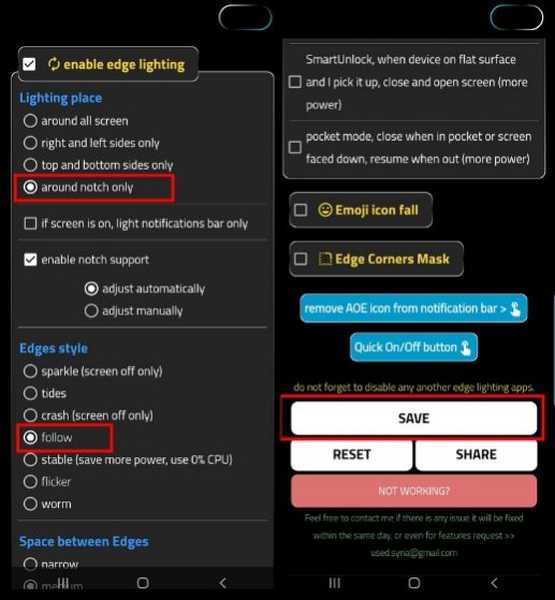 4. Wann immer Sie eine Benachrichtigung erhalten, Die Kanten des Lochausschnitts leuchten auf und dienen als Benachrichtigungsanzeige. Außerdem gibt es in der App viele Funktionen zu entdecken, sodass Sie sie nach Ihren eigenen Bedürfnissen verwenden können.
4. Wann immer Sie eine Benachrichtigung erhalten, Die Kanten des Lochausschnitts leuchten auf und dienen als Benachrichtigungsanzeige. Außerdem gibt es in der App viele Funktionen zu entdecken, sodass Sie sie nach Ihren eigenen Bedürfnissen verwenden können.

Samsung hat sein Hardware- und Software-Spiel stark verbessert. Es gab uns nicht nur das unglaublich aussehende Locher-Display-Design, sondern es veränderte auch die gesamte Benutzeroberfläche und machte es leichter und schneller. Die neue Benutzeroberfläche, die als One UI bezeichnet wird, ist wirklich sehr gut. Wenn Samsung seine Verbesserungen fortsetzt, wird es das De-facto-Premium-Smartphone für Android-Benutzer.
SIEHE AUCH: So planen Sie einen UI-Nachtmodus auf älteren Galaxy-Smartphones
Genießen Sie die Benachrichtigungsleuchte und die Batterieanzeige auf dem Locher-Display
Sie können zwar beide Apps gleichzeitig verwenden, beachten Sie jedoch, dass die Funktion "Doppeltippen zum Aufwachen" manchmal zu Problemen führt. Trotzdem ist das Problem nicht groß genug, um mich davon abzuhalten, diese Apps gleichzeitig zu verwenden. Wenn Sie sich nicht mit den Problemen befassen möchten, können Sie immer nur eine dieser Apps verwenden. Ich bin sicher, dass dieses Problem mit den zukünftigen Updates behoben wird. Wie auch immer, lassen Sie uns wissen, ob Ihnen dieser Artikel gefällt oder nicht. Wenn Sie uns Ihre bevorzugten Punch-Hole-Anpassungs-Apps mitteilen möchten, teilen Sie uns dies im Kommentarbereich unten mit.















